Video Cut&Crop&Join 4.3

Удобный инструмент для обрезки и кадрирования видео. С его помощью можно вырезать интересные видеоклипы и сжать их до небольшого размера и различного формата, а также поделиться ими на веб-сайтах.
Как использовать
1. Вырезать Видео:
Шаг 1: Перетащите видеофайл в представление моментального снимка приложения, оно автоматически прочитает видеофайл.
Шаг 2: Выберите видеоклип и выберите опцию преобразования видео
Шаг 3: Нажмите кнопку "Отправить", чтобы отправить задание на вырезание
2. Объединение видеоклипов:
Шаг 1: используйте шаг в разделе "Вырезать видео".
Шаг 2: Выберите клипы для объединения
Шаг 3: щелкните правой кнопкой мыши список задач и выберите меню "Объединить видео", чтобы объединить видеоклипы
Ключевая Особенность
- Основывайтесь на FFmpeg, вырезайте, объединяйте и обрезайте видео очень быстро, поддерживайте все популярные видеоформаты.
- Удобный и мощный выбор видеоклипов
- Поддержка обрезки видеокадров, значительно уменьшает размер выходного файла.
- Богатая опция преобразования видео, поддержка синхронизации iCloud
- Поддержка нескольких задач преобразования
- Встроите мощный и эффективный ffplay, щелкните правой кнопкой мыши снимок видео, чтобы воспроизвести видео с метки времени снимков, помогите выбрать видеоклипы более точно
FQAs
1. Как обрезать часть кадра видео?
Ответ: выполните следующие действия:
1) В окне «Снимок экрана и кадрирование» с помощью мыши нарисуйте прямоугольник, который вы хотите обрезать на снимке экрана, и нажмите «Установить прямоугольник кадрирования».
2) В главном интерфейсе выберите правило преобразования и нажмите кнопку «преобразовать».
3) Чтобы отменить выбор кадрирования, в окне «Снимок экрана и кадрирование» нажмите «Очистить кадрирование».
2. Как соединять видеоклипы?
A: (Обратите внимание: можно объединять только видеоклипы из одного видеофайла, вырезанные по одному и тому же правилу)
1) Добавить видео в приложение
2) Вырезать ролики из видео
3) Сортировка клипов перетаскиванием
4) Выберите клипы для объединения
5) Щелкните правой кнопкой мыши и в правом меню выберите «Объединить видео».
2. Как выбрать видеоклип?
Что нового:
Версия 4.3
* поддержка создания пользовательского поля для обрезки в окне обрезки.
- Формат: x:y:w:h:ratioW:ratioH.Например: 1. 10:20:100:200. Создайте рамку обрезки длиной 100 и шириной 200 мм, используя (10, 20) в качестве начала координат.
- 2. 10:20:100:0:16:9. Создайте рамку для обрезки шириной 100 и соотношением сторон 16:9, используя (10, 20) в качестве начала координат. Высота рамки для обрезки рассчитывается как 100/(16/9).
Снимки экрана:
- Версия: Video Cut&Crop&Join 4.3
- Разработчик: gang kong
- Системные требования: macOS 10.14.6 и новее
- Язык интерфейса: Английский
- Таблетка: K'ed by TNT
- Размер: 161.28 MB
- View in Mac App Store
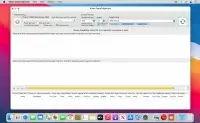
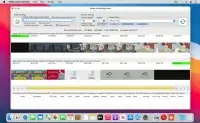
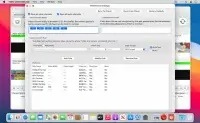
Комментариев 2
Посетители, находящиеся в группе Гости, не могут оставлять комментарии к данной публикации.